操作方法
設定メニューから利用する場合
※3ラインホームの場合
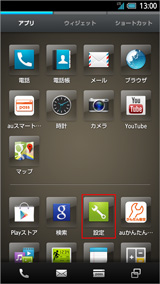
1. ホーム画面から[設定]を選ぶ
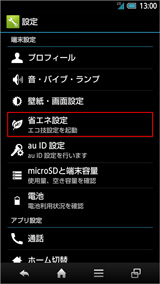
2. [省エネ設定]を選ぶ
- * [省エネ設定]がない場合は、[省エネ&バッテリー]→[エコ技設定]を選んでください。
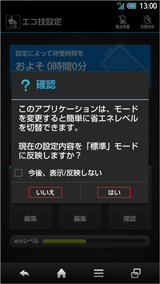
3. [はい]または[いいえ]を選ぶ
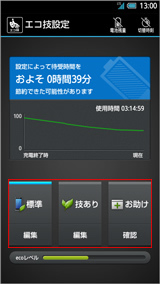
4. お好みのモードを選ぶ
ウィジェットから利用する場合
※3ラインホームの場合
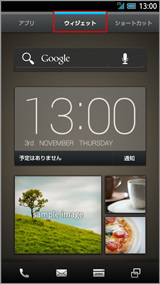
1. ホーム画面をフリック操作で切り替えてウィジェットを表示する
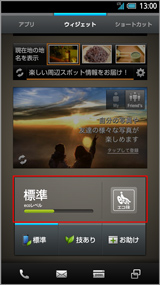
2. ウィジェットの上部をタッチする
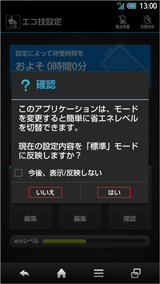
3. [はい]または[いいえ]を選ぶ
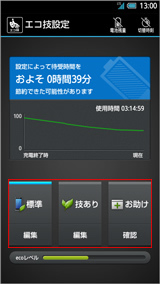
4. お好みのモードを選ぶ
画面の説明
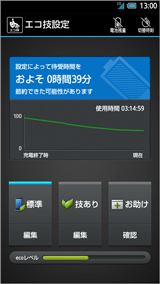
<標準モード>
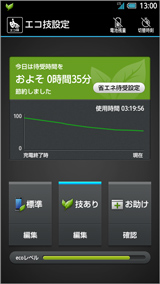
<技ありモード>
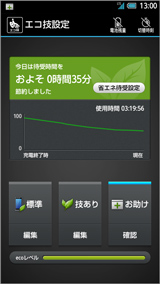
<お助けモード>
各項目の詳細説明
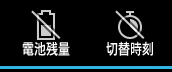 |
<各モード共通> これらのボタンを選ぶと、電池残量や、時刻に応じた、自動モード切替の設定ができます。 |
|---|---|
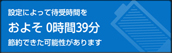 |
<標準モード> 省エネ待受機能を用いた場合に得られる省エネ効果の目安が表示されます。省エネ待受機能は、技ありモードとお助けモードで利用できます。 |
 |
<技ありモード> <お助けモード> 省エネ待受機能を用いて得られた省エネ効果の目安が表示されます。[省エネ待受設定]を選ぶとアプリ毎の動作設定ができます。 |
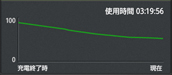 |
<各モード共通> 充電後からの電池残量%を示すグラフが表示されます。 |
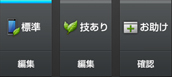 |
<各モード共通> モードを切り替えるボタンです。選択するとそれぞれのモードに変更されます。[編集]/[確認]を選ぶと、各モード毎の設定値を編集/確認できます。 |
 |
<各モード共通> 各モードの省エネ効果がゲージで表示されます。各モード内の設定値によってゲージの長さがかわります。 |
- ※機種によっては操作画面が異なることがあります。
